Anpassen der Farbbalance
Sie können die Farbtöne beim Drucken anpassen.
Da diese Funktion die Farbbalance der Druckausgabe durch Veränderung des Tintenmenge jeder einzelnen Farbe anpasst, ändert sich auch die Farbbalance des Dokuments insgesamt. Verwenden Sie die Anwendungssoftware, wenn Sie die Farbbalance grundlegend ändern wollen. Verwenden Sie den Druckertreiber nur für kleine Korrekturen der Farbbalance.
Im folgenden Beispiel wurde mithilfe der Farbbalance Cyan intensiviert und Gelb abgeschwächt, sodass die Farben insgesamt gleichmäßiger werden.
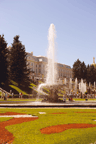
|

|
|
Keine Anpassung |
Anpassen der Farbbalance |
So passen Sie die Farbbalance an:
Auswahl von Farboptionen (Color Options) im Popupmenü vom Dialog "Drucken"
Anpassen der Farbbalance
Es gibt separate Schieberegler für Cyan, Magenta und Gelb (Yellow). Jede Farbe wird betont, wenn der entsprechende Regler nach rechts geschoben wird, und schwächer, wenn der Regler nach links geschoben wird. Wenn Cyan reduziert wird, wird beispielsweise Rot betont.
Sie können auch direkt einen Wert für den Schieberegler eingeben. Geben Sie einen Wert zwischen -50 und 50 ein. Die aktuellen Einstellungen werden im Vorschaufenster auf der linken Seite des Druckertreibers angezeigt.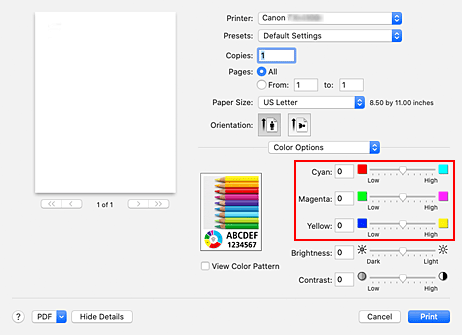
Abschließen der Konfiguration
Klicken Sie auf Drucken (Print).
Wenn Sie den Druckvorgang ausführen, wird das Dokument mit der angepassten Farbbalance gedruckt.
 Wichtig
Wichtig
- Bei Auswahl von Monochrom (Monochrome) oder Monochrom-Bitmap (Monochrome Bitmap) in Farbmodus (Color Mode) unter Qualität und Medium (Quality & Media) ist die Farbbalance (Cyan, Magenta, Gelb (Yellow)) nicht verfügbar.
- Wenn Sie unter Farbanpassung (Color Matching) die Option ColorSync auswählen, sind die Farbbalanceoptionen (Cyan, Magenta, Gelb (Yellow)) nicht verfügbar.

